拖放PDF或文件夹在这里,或
ctrl + v
现在试试这些 PDFs:
本地运行
拆分PDF-简单好用的在线PDF工具
嗨,我是一个独立开发者,折腾出了这个在线PDF拆分工具,专门帮你把PDF文件拆成想要的样子。不管是把每一页拆成单独的PDF,还是挑几页出来合并成一个新文件,甚至是平均分成几份,这个工具都能搞定。简单几步,几秒钟出结果,完全免费还保护隐私,试试看吧!这个工具是pdf.imagesTool.com的一部分,由我开发的PDF实用小项目。

拆分功能一览
这个工具提供了几种拆分方式,满足不同需求,操作起来也挺直观的:
- 全部拆分:把PDF的每一页都拆成独立的PDF文件,适合需要逐页处理的情况。
- 选择页码拆分:想拆哪些页就拆哪些页,比如输入“11-20,32”,就能把第11到20页和第32页拆出来。旁边还有个合并按钮,勾上就能把这些页合成一个PDF,甚至还能把所有选的范围合到一个文件,灵活得不行。
- 平均拆分(固定范围):比如一个11页的PDF,设置每3页拆成一个,就会得到4个文件:1-3、4-6、7-9、10-11,适合批量处理。
- 平均拆分(按份数):比如106页的PDF分成4份,结果就是1-27、28-54、55-80、81-106,省心又均匀。
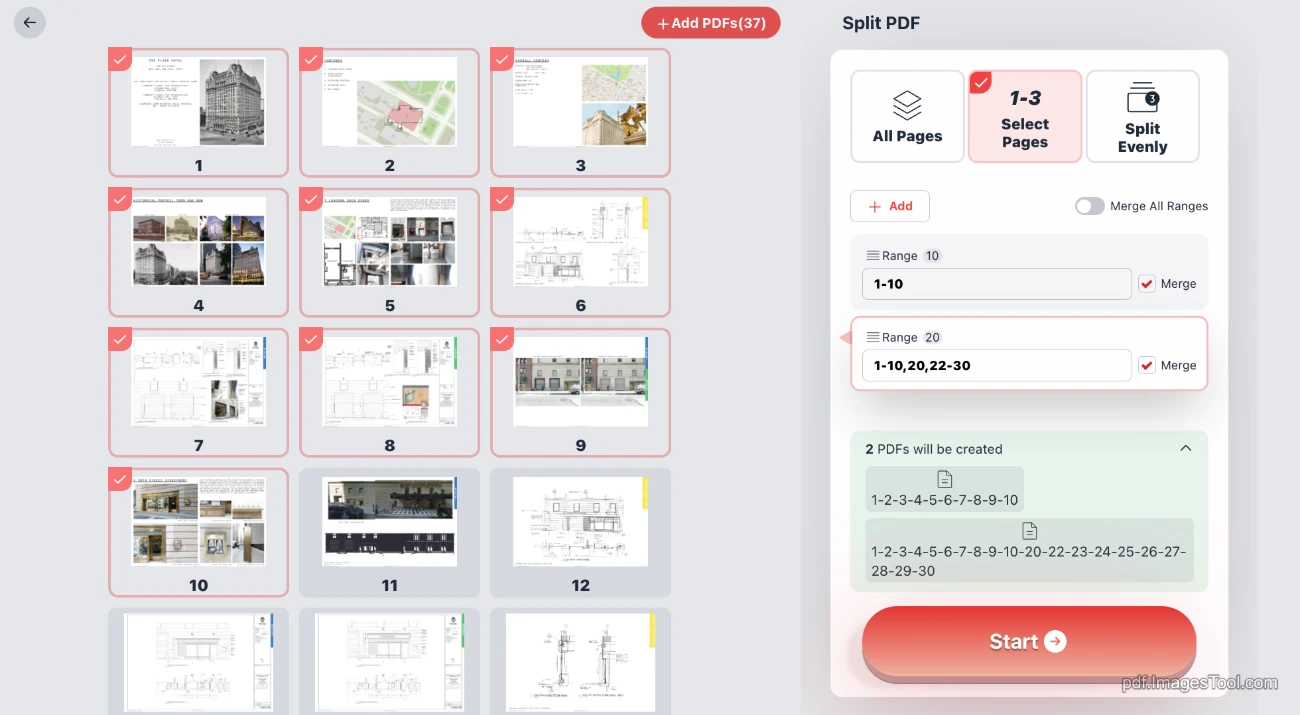
使用流程
用起来真的很简单,我尽量让它直白又好上手:
- 把PDF拖进来,或者Ctrl+C复制文件后Ctrl+V粘贴进来(支持多个PDF哦)。
- 选你想要的拆分方式,设置页码或者份数啥的。
- 点“开始拆分”,几秒钟就搞定,拆完还能直接下载。
- 想继续加工?点“继续处理”,还能用由 imagesTool 开发的PDF工具合集里的其他功能,比如压缩、转图片或者编辑元数据。
整个过程都在浏览器里跑,不用担心文件泄露,安全得很。
工具特点
我开发这个工具时,尽量让它实用又贴心,以下是几个亮点:
- 支持高达1000页或300MB的PDF,几秒钟拆完,大文件也不怕。
- 可以一次拖入多个PDF,工具会把它们当一个文件处理(不过我建议还是一个一个来,省得乱,处理完一个后刷新页面继续处理其他PDF)。
- 全程在浏览器操作,文件不上传服务器,隐私100%有保障。
- 支持文件夹拖入,或者复制粘贴导入,懒人福音。
常见问答
用的时候可能会有些小疑惑,我整理了几个常见问题:
Q:为什么使用过程暂停现在加载模块了?
A:别慌,不是卡住了。第一次用的时候会加载PDF处理模块,加载完以后就顺畅了,后续都不用等。
Q:能不能一次拆好几个PDF?
A:可以的,多个PDF拖进来会当一个整体处理。不过为了结果清晰,我建议还是单个文件操作更省心。如果需要拆分多个PDF可以选择提取PDF页面这个工具来搞。
使用技巧
想用得更顺手?试试这些小技巧:
- 页码范围可以用“-”和“,”组合,比如“1-5,10,15-20”,拆分超精准。
- 如果PDF页数多,先看看总页数,算好怎么拆分再动手,省得回头改。
- 拆完的文件名会自动加上页码,下载后直接用很方便。
- 配合“继续处理”功能,比如拆完再压缩,能一步到位解决问题。
为什么选这个工具
市面上PDF工具不少,但我这个是从个人需求出发做的,尽量简单、免费又好用。不用下载软件,不用注册,打开pdf.imagesTool.com 就能用,还能处理大文件,隐私也有保障。自己用着顺手,也希望能帮到你。
关键词
PDF拆分,在线PDF工具,免费拆分PDF,PDF页面拆分,PDF处理工具,快速PDF拆分,隐私安全PDF工具

